Windows Savunma oyuncusu kullandığı “antivirüs aracı”dır. Microsoft işletim sistemi uzun yıllardır dahil edilmiştir ve gerçek şu ki, genellikle oldukça iyi çalışır. Ancak, bunu yapmak isteyebileceğiniz bazı nedenler var. Enable / Disable bu yerleşik işlevsellik, bu nedenle bu makalede size yalnızca bu nedenlerin neler olabileceğini söylemeyeceğiz, aynı zamanda bunu nasıl yapacağınızı da öğreteceğiz. kalıcı olarak ve sadece geçici olarak değil. .
Windows Defender, işletim sistemine entegre bir araç olduğundan, devre dışı bırakmak göründüğünden çok daha karmaşık olabilir, çünkü işletim sistemi onu yalnızca geçici olarak devre dışı bırakmanıza ve ardından otomatik olarak yeniden etkinleştirmenize izin verecektir. Ancak endişelenmeyin, çünkü bugün size onu kalıcı olarak devre dışı bırakmak için izlemeniz gereken adımları anlatacağız, ancak önce sizi bu kararı almaya itebilecek sebeplerden bahsetmeyelim.

Windows Defender'ı neden devre dışı bırakmak istersiniz?
Günümüzde, antivirüs koruması olmadan internette gezinmek oldukça riskli bir şey çünkü dünyadaki en büyük özene ve tüm sağduyuya sahip olsanız bile, bilgisayarınıza bulaşabilecek ve tüm dosyalarınızı bozabilecek birden çok tehdide karşı bağışıklık kazanmanız mümkün değil. .

Yine de, en azından bir süreliğine PC'nizde Windows Defender'ı tamamen devre dışı bırakmak isteyebileceğiniz birkaç durum vardır:
- Kullanmak için farklı antivirüs yazılım (bu genellikle onu sonsuza kadar devre dışı bırakmanın ana nedenidir).
- Bir programı çalıştırmak için yerleşik antivirüs ile çakışıyor Windows'da.
- Çünkü senin bir güvenlik kilidi bazı yazılımlarda.
- çünkü o sana veriyor Performans sorunları .
Her ne olursa olsun ve daha önce de belirttiğimiz gibi, Windows Defender'ı devre dışı bırakmak bir "hiledir", çünkü bunu yapmanın normal yöntemi bunu yalnızca geçici olarak yapmanıza izin verir ve bilgisayarı bir sonraki açışınızda etkinleştirilir. yine sadece seni korumak için.
Yerleşik antivirüs kalıcı olarak nasıl devre dışı bırakılır
Her şeyden önce, bu görevi gerçekleştirmenin Windows dosyalarına ve kayıt defterlerine dokunmayı içerdiğini bilmelisiniz ve hata yaparsanız, hasar geri döndürülemez olabilir. Bu nedenle, size söylememiz gereken ilk şey, bunu yaptığınızdır. kendi sorumluluğunuzdadır , aslında Windows Defender'ın devre dışı bırakılmasını önermiyoruz.
Bununla birlikte, yapılacak ilk şey Windows ayarlarında bir değişiklik yapmaktır, aksi takdirde yaptığınız hiçbir kayıt defteri değişikliği kaydedilmeyecektir. Örnek olarak Windows 11'i alıyoruz ve yapmanız gereken Başlat'a tıklayıp "Windows" yazmak. Güvenlik” seçenekleri penceresini açmak için.
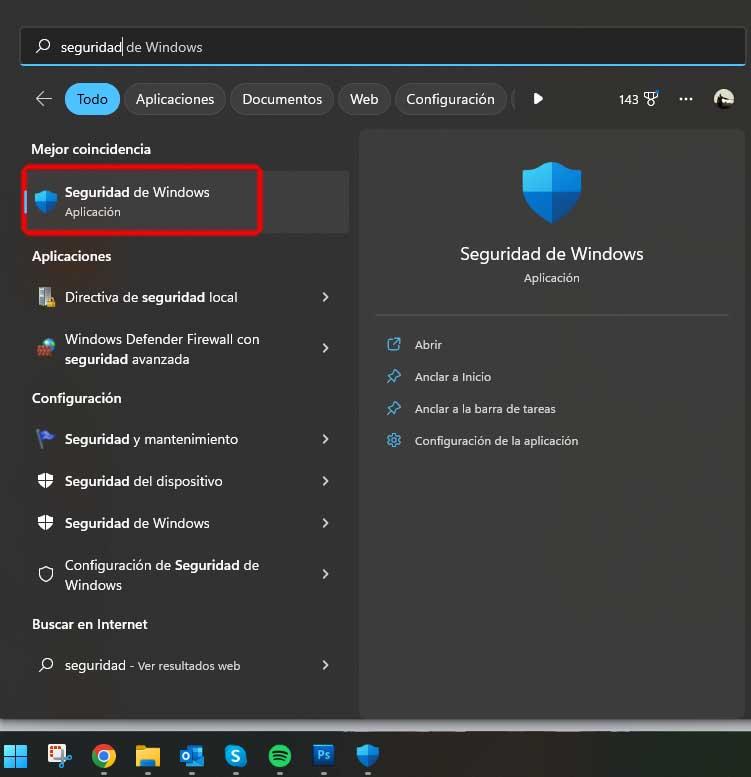
Açılan pencerede “antivirüs ve tehdit koruması” sol tarafta ve “ altındaantivirüs ve tehdit koruma ayarları”, “Ayarları yönet” seçeneğine tıklamanız gerekir. Neredeyse en alta inmeniz ve "Değişikliklere karşı koruma" seçeneğinin işaretini kaldırmanız gereken yeni bir pencere açılacaktır.
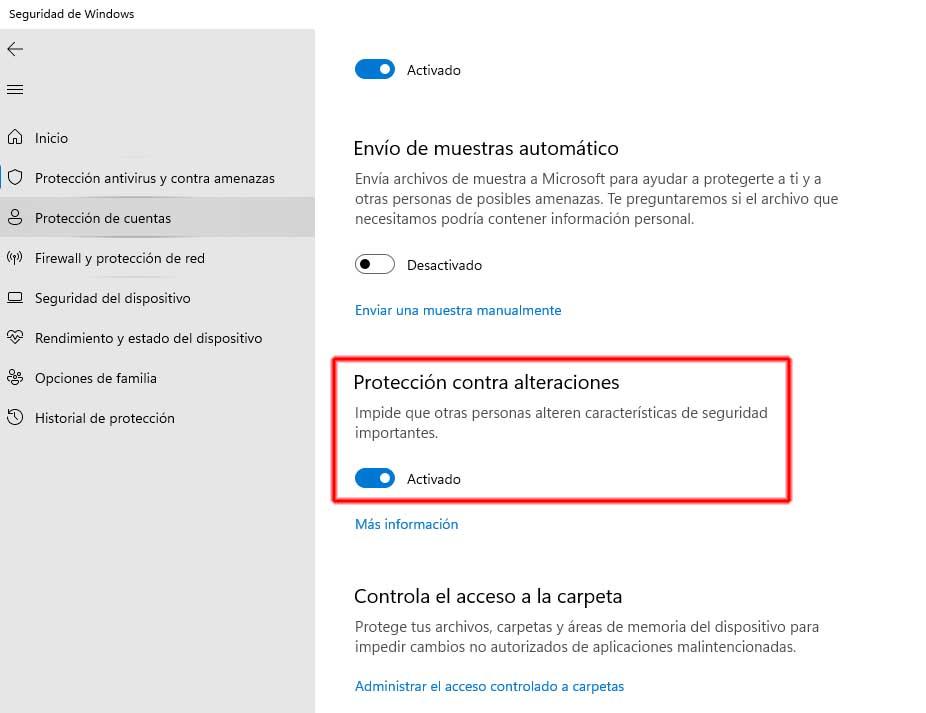
Şimdi, Windows Kayıt Defteri Düzenleyicisini açmayı içeren bir sonraki adıma geçebiliriz. Bunu yapmak için, Başlat düğmesine sağ tıklayın ve Çalıştır'ı seçin (veya sadece WIN + R tuş kombinasyonuna basın) ve tırnak işaretleri olmadan "regedit" yazın. Tamam'a tıklayın ve Windows Kayıt Defteri Düzenleyicisi penceresi açılacaktır.
Açılan pencerede, sol tarafta aşağıdaki kayıt defteri anahtarına gitmelisiniz, ancak aynı şeyi üst çubuğa da yazabilir (veya yapıştırabilirsiniz):
BilgisayarHKEY_LOCAL_MACHINESOFTWAREPolitikalarMicrosoftWindows Defender
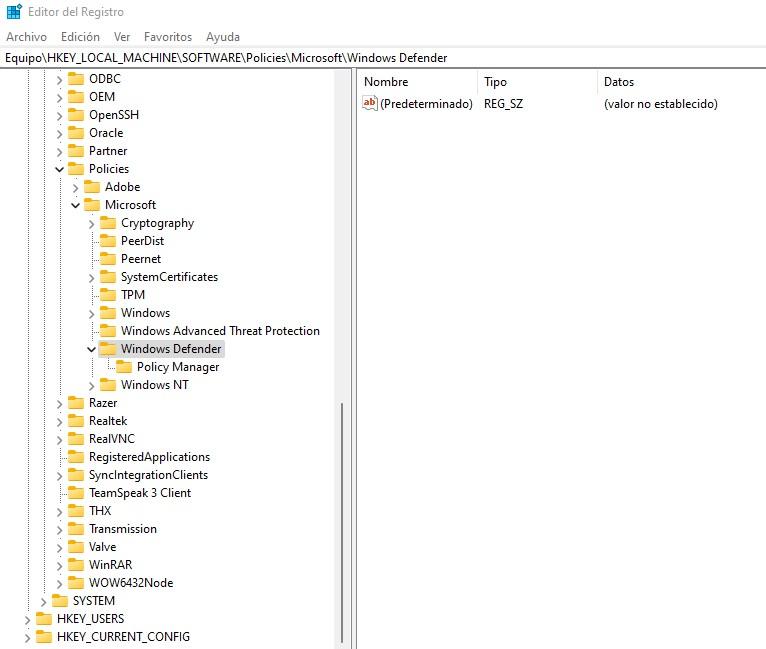
“Policy Manager” adında bir klasör olduğunu görseniz bile üzerine tıklamayın, bizi ilgilendiren Windows Defender adlı klasördür ve sağ tarafta (Varsayılan) adlı anahtar dışında boş olması gerekir. . Orada "DisableAntiSpyware" adlı bir kayıt defteri anahtarı olduğunu görürseniz, mükemmel değilse, onu kendimiz oluşturmamız gerekecek.
Bunu yapmak için sağda boş bir alana sağ tıklayın ve Yeni -> DWORD (32-bit) Değeri'ni seçin.
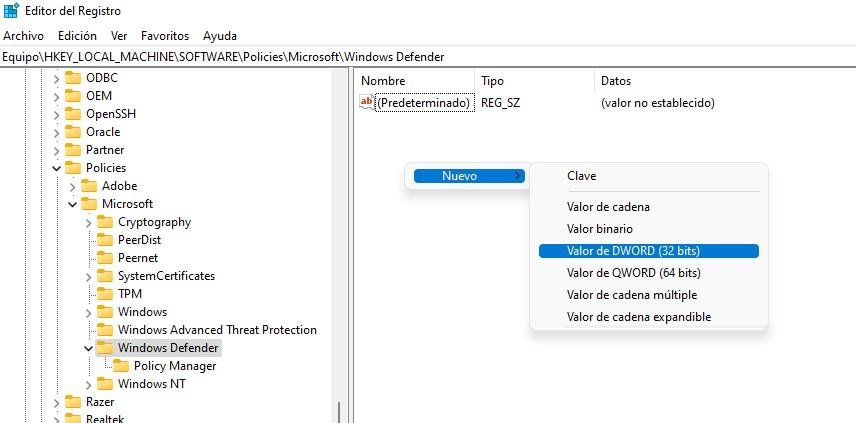
Daha sonra adını düzenlemeniz gerekecek; büyük harf kullanımı da dahil olmak üzere tam olarak DisableAntiSpyware olarak adlandırıldığından emin olun. Şimdi, farenin sağ tuşuyla üzerine tıklamalı ve "Değiştir" i seçmelisiniz, bu noktada küçük bir pencere açılacaktır. Burada “Değer verisi” alanını 0'dan 1'e değiştirmelisiniz ve Tamam'a tıklayın.
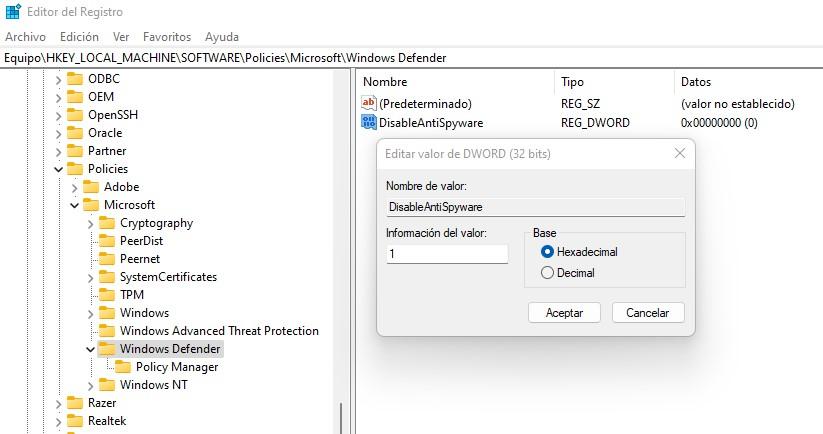
Bu yapıldıktan sonra, Kayıt Defteri Düzenleyicisini kapatmanız ve bilgisayarı yeniden başlatmanız gerekir. Windows Defender zaten devre dışı bırakılmış olacak ve aslında, bu araca erişmeye çalıştıysanız, uygulamanın grup ilkeleri nedeniyle devre dışı bırakıldığını bildiren bir hata almanız gerekir, ancak durum böyle değilse ve bazı bileşenler etkinleştirildiyse , daha önce yaptığınız şeyi tekrarlamanız gerekecek, ancak DisableAntiSpyware için olanla birlikte aşağıdaki kayıt defteri anahtarlarını oluşturun, bunların tümü aşağıdaki gibidir:
- RealtimeMonitoring'i Devre Dışı Bırak (değer 1).
- DisableRoutineklyTakingAction (değer 1).
- DisableAntiVirus (değer 1).
- DisableSpecialRunningModes (değer 1).
- ServiceKeepAlive (değer 0).
Bununla, Windows Defender kalıcı olarak tamamen devre dışı bırakılmış olmalıdır, ancak yeniden etkinleştirmek istiyorsanız, Kayıt Defteri Düzenleyicisine geri dönmeniz ve oluşturduğunuz tüm bu anahtarları silmeniz (ve elbette bilgisayarı yeniden başlatmanız) gerekir.